Kako doći do broja riječi uživo u Google dokumentima u Chromeu
MS Word je alat za obradu teksta za mnoge ljude, ali to nije besplatna aplikacija. Za upotrebu aplikacija morate kupiti Office paket ili dobiti pretplatu na Office 365. Za one koji si to ne mogu priuštiti, Google dokumenti dobra je alternativa. Nema svaku značajku koju MS Word ima, ali je relativno dobro. Jedna prilično osnovna značajka koju Google dokumenti nemaju je brojač riječi uživo. Broj Google riječi možete provjeriti u Google dokumentima, ali o tome se radi. Wordcounter je proširenje za Chrome koje dodaje broj živih riječi u Google dokumentima.
Broj riječi u Google dokumentima
Instalirajte Wordcounter ekstenziju u Chromeu i posjetite Google dokumente. Odaberite bilo koji dokument, novi ili onaj koji ste stvorili prije instaliranja proširenja.
Vidjet ćete plutajuću traku koja vam govori trenutni broj riječi. Započnite tipkati i vidjet ćete je ažurirati u stvarnom vremenu.

Wordcounter dodaje ikonu kalkulatora pored URL trake pomoću koje možete uključiti / isključiti brojač riječi. Ovo ne samo da je proširenje odličan način za dodavanje broja živih riječi u Google dokumente, već korisnicima pruža i puno lakši način za provjeru broja riječi. Ugrađena metoda za provjeru broja riječi još je dobra ako vam trebaju dodatne informacije poput znakova i stranica.
Da biste pogledali ove informacije, idite na Alati> Broj riječi.
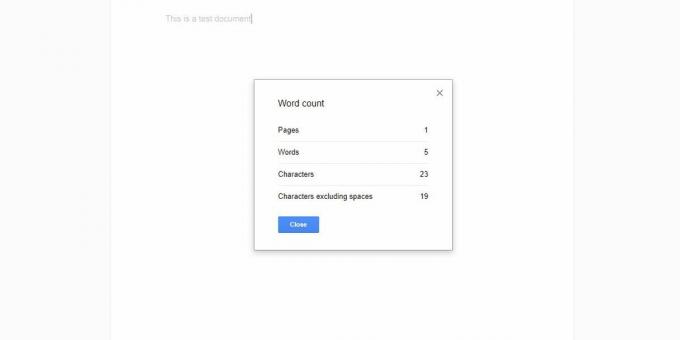
Google Dokumenti mogu brojati riječi i vjerojatno se ažuriraju sa svakim pritiskom tipke, tako da činjenica da broj riječi nije živ ili je lakše vidljiv znači da je to izbor dizajna. Google Dokumenti vjerojatno idu na minimalno sučelje koje sprječava ometanje korisnika. Ako uzmete u obzir i druge značajke koje Google Dokumenti imaju kao što su komentiranje, chat i suradnja, sučelje postaje izuzetno zauzeto i vjerojatno bi se izgubilo u svemu tome.
Plutajući brojač riječi ne lijepi se na vrhu dokumenta. Prati vas dok kucate. To će biti na istoj liniji u kojoj upisujete. Ako kliknete negdje drugdje u tekstu koji ste već upisali, brojač će preskočiti to mjesto, ali neće vam reći koliko ste dostigli do tog trenutka. Brojač riječi uvijek će vam dati ukupno brojanje riječi, što je pomalo sramota. Ako želite dobiti broj riječi za određeni dio dokumenta, prvo ga morate odabrati, a zatim idite na Alati> Broj riječi.
traži
Najnoviji Postovi
Kopirajte / zalijepite proračunske tablice i pretvorite ih u HTML tablice
HTML urednici izuzetno jednostavno stvaraju web stranicu. Dostupni ...
Agora omogućuje uspoređivanje proizvoda prilikom kupnje predmeta na mreži [Chrome]
Da li bespotrebno trošite novac kupujući stvari na Amazonu samo da ...
Paket i dijeljenje grupe veza kao jedne web stranice s FatURL-om
Zamislite na trenutak da ste web dizajner i klijent vas pita da vid...


![Agora omogućuje uspoređivanje proizvoda prilikom kupnje predmeta na mreži [Chrome]](/f/52b19b94ca62263633b930cf0e9c317d.jpg?width=680&height=100)
